
Haben Sie jemals ein anderes Betriebssystem neben Ihrer Windows-Installation gebootet? Dual-Boot ist eine hervorragende Möglichkeit, ein neues Betriebssystem zu testen, ohne dass dies Ihre vertrauenswürdige Windows-Version beeinträchtigt. Sie können zwischen Betriebssystemversionen mit dem integrierten Boot-Manager auswählen.
Aber was ist, wenn Sie sich entscheiden, das zweite Betriebssystem nicht mehr zu wollen? Gibt es eine einfache Möglichkeit, den zusätzlichen Betriebssystemeintrag aus dem Start-Manager zu entfernen, um Start Verwirrung zu stoppen? Werfen wir einen Blick auf vier Möglichkeiten, wie Sie alte Boot-Menüoptionen löschen können.
Was ist der Windows-Startmanager?
Der Windows-Start-Manager ist eine winzige Software, die während des Systemstartvorgangs ausgeführt wird.
Ihr Boot-Manager-Code wird vom Anfang der aktiven Systempartition geladen, manchmal mit dem Label System Reserved, so dass Sie ihn nicht versehentlich mit cat selfies überschreiben. Der Boot-Manager hilft beim Starten der Windows-Installation So lösen Sie die meisten Windows-Startprobleme So lösen Sie die meisten Windows-Startprobleme Läuft Ihr Windows-Computer nicht hoch? Dies könnte an einem Hardware-, Software- oder Firmware-Fehler liegen. Hier erfahren Sie, wie Sie diese Probleme diagnostizieren und beheben können. Weiterlesen . Der Windows-Start-Manager selbst ist generisch und kennt keine Betriebssystemanforderungen innerhalb des Systemladeprozesses.
Wenn nur eine Windows-Version vorhanden ist, wird das System gestartet, ohne den Boot-Manager-Auswahlbildschirm anzuzeigen. Sobald Sie jedoch ein anderes Betriebssystem installieren, ändert sich dieser Prozess und Sie können das Betriebssystem auswählen, das Sie verwenden möchten.
Startkonfigurationsdaten
Moderne Windows-Versionen speichern Boot Configuration Data (BCD) in einer registrierungsähnlichen Datenbank. Zuvor haben Sie Ihre Startbildschirmoptionen mithilfe der winzigen Datei boot.ini (und des Windows NT-Startladeprogramms ntldr ) verwaltet. Eine einzelne unsichere Textdatei ist jedoch anfällig für Angriffe, daher wurde diese zu einer sichereren, aber universellen Lösung geändert.
Darüber hinaus bietet BCD sowohl BIOS- als auch EFI-basierten Systemen die gleichen Möglichkeiten, Konfigurationsdaten mit einem Boot-Option-Bearbeitungswerkzeug wie BCDEdit zu bearbeiten (mehr dazu gleich).
Im Folgenden finden Sie vier Möglichkeiten zum Entfernen alter Boot-Manager-Optionen aus dem Systemstartprozess.
1. Blenden Sie die Optionen aus
Okay, die erste Option entfernt den Eintrag nicht strikt, aber Sie können die alternativen Startoptionen über das Startmenü von Windows Advanced ausblenden.
Drücken Sie die Windows-Taste + I, um das Einstellungsfenster zu öffnen. Gehen Sie zu Update & Sicherheit> Wiederherstellung, und wählen Sie unter Erweitert Start Jetzt neu starten . (Alternativ drücken Sie die Umschalttaste, während Sie im Startmenü auf Neu starten klicken.) Bitte beachten Sie, dass das System sofort neu gestartet wird. Speichern Sie daher alle wichtigen Dokumente, bevor Sie die Taste drücken.
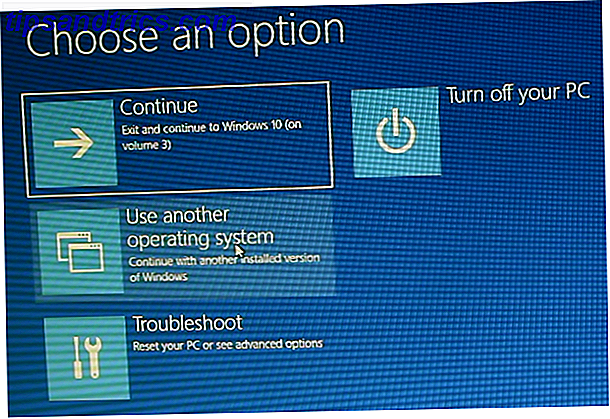
Wählen Sie Anderes Betriebssystem verwenden> Standardeinstellungen ändern . Hier können Sie den Windows Boot Manager-Timer-Bildschirm sowie ein Standardbetriebssystem festlegen. Wenn Sie Ihr Standardbetriebssystem auswählen, werden andere Installationen nicht entfernt, der Boot Manager wird jedoch bei jedem Systemstart angezeigt.
Alternative Methode: Verwenden Sie MSConfig
Sie können ähnliche Ergebnisse über das Windows-Systemkonfigurationsfenster erzielen. Geben Sie mscon in die Suchleiste des Startmenüs ein und wählen Sie die beste Übereinstimmung. Öffnen Sie die Registerkarte Start. Sie können Ihr Standardbetriebssystem, den Timeout-Bildschirm und andere Startoptionen festlegen.
Darüber hinaus können Sie alte Einträge aus dem Startvorgang "löschen", aber dies entfernt sie nicht wirklich von Ihrem System (es stoppt jedoch den Boot-Manager-Betriebssystemauswahlbildschirm).

2. Verwenden Sie BCDEdit, um Startmanageroptionen zu entfernen
BCDEdit ist das integrierte Boot-Manager-Bearbeitungstool. Ein Wort der Warnung: Das Löschen des falschen Boot-Manager-Eintrags hat sehr frustrierende Ergebnisse. Überprüfen Sie jede Änderung, bevor Sie die Eingabetaste drücken .
Geben Sie cmd in die Suchleiste des Startmenüs ein und klicken Sie mit der rechten Maustaste auf Eingabeaufforderung, und wählen Sie Als Administrator ausführen aus . Sobald sich das Eingabeaufforderungsfenster mit erhöhten Rechten öffnet, geben Sie bcdedit / export c: \ bcdbackup ein, um eine Sicherungskopie Ihrer BCD-Einstellungen zu erstellen. Geben Sie anschließend bcdedit / v ein, um die derzeit auf Ihrem System vorhandenen Bootloader aufzulisten . Folgendes passiert, wenn ich diesen Befehl auf meinem Desktop ausführe:

Der Windows-Start-Manager- Abschnitt beschreibt den Speicherort des Start-Managers zusammen mit anderen IDs. Der Abschnitt Windows Boot Loader beschreibt den Windows 10-Bootloader für dieses System, die eindeutige Kennung, wo winload.exe zu finden ist, um den Startvorgang fortzusetzen, wenn die Partition die Wiederherstellung aktiviert hat, und das Stammverzeichnis des Systemverzeichnisses.
Wenn Sie mehr als eine Windows-Installation haben, finden Sie hier die Bootloader-Informationen. Die Art des Betriebssystems wird neben der Beschreibung angezeigt. Darüber hinaus wird ein Legacy OS Loader unter einer separaten Klammer erscheinen.
Kopieren Sie die Kennung (die lange alphanumerische Zeichenfolge) des Bootloaders, den Sie löschen möchten. Geben Sie nun den Befehl bcdedit / delete {identifier} ein . Überprüfen Sie, ob Sie den richtigen Eintrag haben, und drücken Sie die Eingabetaste, um zu löschen.
3. Verwenden des visuellen BCD-Editors
Wenn Sie die Eingabeaufforderung nicht für Sie verwenden So verwalten Sie die Eingabeaufforderung in Windows 10 So verwalten Sie die Eingabeaufforderung in Windows 10 Dieser Artikel macht die Windows 10-Eingabeaufforderung zugänglich und viel nützlicher. Erfahren Sie, wie Sie mehrere Befehle ausführen, Hilfe zu einem Befehl erhalten und mehr. Lesen Sie mehr, es gibt die Option von Visual BCD Editor. Visual BCD Editor implementiert eine große Auswahl an BCDEdit-Befehlen in einer einfach zu bedienenden grafischen Benutzeroberfläche. Sie erhalten die gleiche Erfahrung und Funktionalität wie die Verwendung von BCDEdit in der Eingabeaufforderung, ohne dass Sie sich darum kümmern müssen, den genauen Befehl einzugeben.

Einen alten Eintrag zu löschen ist eine einfache Aufgabe. Downloaden und installieren Sie Visual BCD Editor und öffnen Sie es dann. Das Tool braucht einen kurzen Moment, um Ihr System zu scannen. In der linken Optionsstruktur sehen Sie Bcdstore> Loaders> [Ihre Bootloader-Optionen] . Wählen Sie den Bootloader aus, den Sie entfernen möchten, und klicken Sie im unteren Bereich des rechten Infobereichs auf Löschen .
4. Entfernen von EFI Boot Manager-Optionen mit BCDEdit
Ich fing an, diesen Artikel zu schreiben, da mein EFI-Boot-Manager eine Reihe von alten Linux-Bootloader-Einträgen zurückgelassen hatte. Auch hier verursachen sie keine Probleme, aber im Laufe der Zeit sammeln sie sich an und werden irritierend.
Der EFI-Boot-Manager ist Teil des UEFI-Firmware-Management-Pakets. Sie könnten dies gefunden haben, wenn Sie von einer USB- oder alternativen Medienquelle booten und normalerweise auf eine Funktionstaste während des Bootvorgangs zugreifen können. Wie man das BIOS auf Ihrem Computer eingibt Wie man das BIOS auf Ihrem Computer eingibt Innerhalb des BIOS können Sie Ändern Sie grundlegende Computereinstellungen wie die Startreihenfolge. Der genaue Schlüssel, den Sie treffen müssen, hängt von Ihrer Hardware ab. Wir haben eine Liste von Strategien und Schlüsseln zusammengestellt, ... Weiterlesen.
Um alte EFI-Einträge zu löschen, öffnen Sie eine Eingabeaufforderung mit erhöhten Rechten, geben Sie bcdedit / enum firmware ein und drücken Sie die Eingabetaste. Im Gegensatz zu dem Befehl, der für den Windows-Start-Manager verwendet wird, listet der Befehl "enum firmware" alle Objekte auf, die im BCD-Speicher verfügbar sind, einschließlich aller Linux-Installationen. Das folgende Bild zeigt meine Laptop-Firmware-Liste:

Es gibt Einträge für Ubuntu und openSUSE, die nicht mehr verwendet werden. Kopieren Sie die Kennung des Firmware-Eintrags, den Sie löschen möchten, und führen Sie den folgenden Befehl bcdedit / delete {identifier} aus .

Ihr Startmanager ist jetzt sauber
Ihr Windows-Start-Manager ist nun frei von unerwünschten Einträgen. Alternativ haben Sie den Bootvorgang so optimiert, dass alle alternativen Installationen auf Ihrem System ignoriert werden. Sie können dann auf Ihrem Standardbetriebssystem booten. 7 Risiken von Dual Booting Windows und Linux Betriebssystemen 7 Risiken von Dual Booting Windows und Linux Betriebssystemen Dual Booten von Windows und Linux ist ein Produktivitätsschub, aber es ist nicht immer einfach zu segeln. Hier sind sieben Gefahren des dualen Bootens, die Sie beachten sollten, bevor Sie ein zweites Betriebssystem installieren. Weiterlesen .

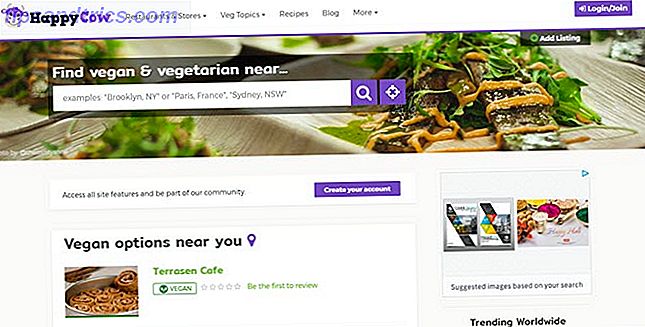
![Google setzt alle seine Dienste unter einer massiven Datenschutzrichtlinie zusammen [News]](https://www.tipsandtrics.com/img/internet/284/google-set-merge-all-their-services-under-one-massive-privacy-policy.png)
![Wie funktioniert Skype? [Technologie erklärt]](https://www.tipsandtrics.com/img/internet/280/how-does-skype-work.png)